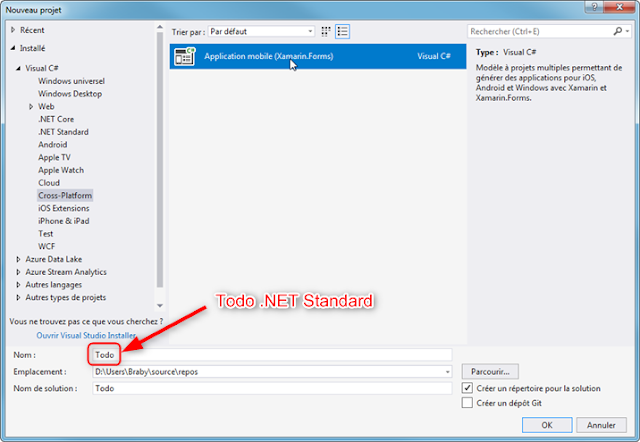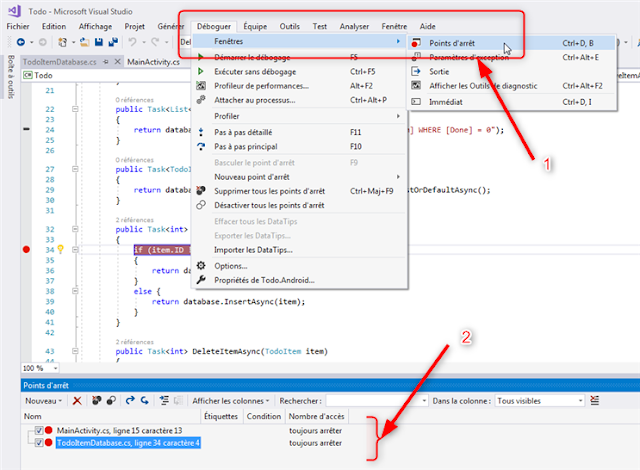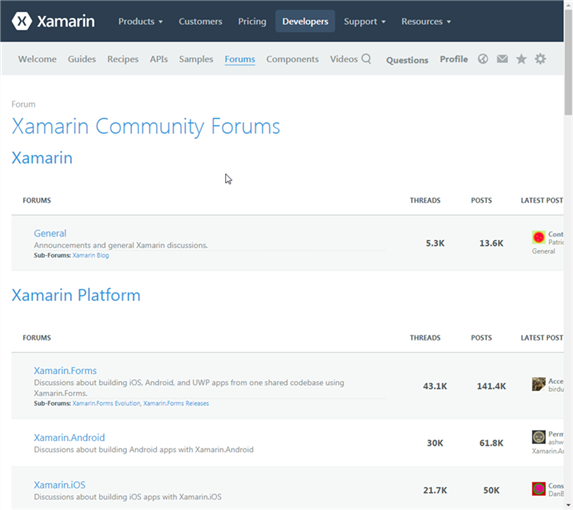Je poursuis ma quête de développement d'applications multiplateformes avec Xamarin sous Visual Studio. Quand je vois les évolutions de ce Framework de développement, je plains ceux qui se sont lancé trop tôt tellement les choses ont changées et se sont stabilisées.
La fois précédente nous étions avec Windows 10 je prends mes travaux avec une machine de développement sous Windows 7 à priori pour l'instant pas de sous d'installation.
Prenons quelques notes de l'installeur :
 |
| Développement mobile en .NET iOS Android et Windows avec Xamarin |
C'est toujours bon de prendre des notes, ces choses changent tellement vite, on peut comparer avec la fois précédente.
Visual Studio 15.7.5
Fichiers -> Nouveau -> Projet :

Et on va créer une Cross-Platform Application mobile (Xamarin.Forms) comme précédemment seulement au moment de lancer l'application :
 |
| Pas d'emulateur d'Android |
On est tout nu. Il faut réinstaller tout le bordel ...
 |
| Android Device Manager ... |
Bon je reprends depuis mon
article précédent et je réinstalle l'Android NDK. Je sais pas trop pourquoi.
Ca ne change rien par d'emulateur Android ....
J'exécute l'Android Device Manager puis bouton droit "Down system image" et ça continue nouvel installation ... c'est vraiment long.
 |
| Android Device Manager - Download System Image |
Nougat 7.1 ça y ressemble cette c'est peut être bon ...
Il me faut quitter Visual Studio pour relancer :
 |
| Installation Android SDK |
Cette fois notre application Android peut démarrer dans l'émulateur :
 |
| Installation de L'Emulateur Android |
Encore une ou deux bricoles :
 |
| Android Emulateur Recommended AVD |
Et oui, il ne fallait pas choisir ARM mais x86_64 ...
C'est reparti :
 |
| Android Download System Image |
Mais cela ne suffit pas, vous l'avez compris on est revenu aux erreurs et aux affres de l'installation des émulateur Android et autres trucs qui ne fonctionnent pas du tout sous Windows 7 !
Pour vérifier, ouvrir le Android Device Manager et lancer l'emulateur par le bouton Start :
 |
| Xamarin pour Windows 7 ça ne fonctionne pas du tout ! |
On tombe dans les affres des différences qu'il y a entre Windows 7 et Windows 10.
MSDN Android Hardware Acceleration
Intel Hardware Accelerated Execution Manager
Installing using Android SDK Manager ...
 |
| Installation de HAXM par l'Android SDK Manager |
Pu(bip) j'ai trouvé non sans mal :
 |
| Install Intel x86 Emulator Accelarator (HAXM installer) |
Je relance Visual Studio, je relance mon application dans l'émulateur et devinez quoi ... Ca marche pas !!! Et bien non, il faut encore exécuter l'installeur de HAXM. Et où qu'il est l'installateur ?? Où qu'il est ?
Installateur de l'Intel HAXM
Il est là l'installateur :
C:\Program Files (x86)\Android\android-sdk\extras\intel\Hardware_Accelerated_Execution_Manager
 |
| Installateur HAXM d'Intel pour Android |
 |
| Installateur HAXM d'Intel pour Android - Etape 1 |
 |
| Installateur HAXM d'Intel pour Android - Etape 2 |
A chaque fois, je quitte Visual et je le relance par précaution. Et cette fois vous croyez que ça va fonctionner ... suspense ...
Et bien NON !!!! ????? ERROR : Encryption unsuccessful
 |
| Install de HAXM d'Intel ne suffit pas ! |
Perform a factory reset ! Et quoi encore, y'en a pas marre de tous ces trucs qui ne fonctionne pas !
Allé allons-y pour un petit
factory reset vous vous souvenez où cela se trouve ? Voici :
 |
| Perform a factory reset sur l'Emulator Device |
Du coup je lance mon émulateur à la main et ça y est enfin :
 |
| Exécution de l'Emulator Android après l'installation de l'Intel HAXM |
Je vois la page d'accueil de l'OS Android sur l'émulateur.
Mais au lancement de l'application en exécution dans l'émulateur :
 |
| Visual Studio 2017 Xamarin et Windows 7 ça sens la mauvaise installation ... |
ERROR !
Gravité Code Description Projet Fichier Ligne État de la suppression
Erreur Impossible de charger la tâche "Xamarin.Forms.Build.Tasks.GetTasksAbi" à partir de l'assembly D:\Users\Braby\.nuget\packages\xamarin.forms\3.0.0.561731\build\netstandard2.0\Xamarin.Forms.Build.Tasks.dll.
Impossible de charger le fichier ou l'assembly 'netstandard, Version=2.0.0.0, Culture=neutral, PublicKeyToken=cc7b13ffcd2ddd51' ou une de ses dépendances. Le fichier spécifié est introuvable. Assurez-vous que la déclaration <UsingTask> est correcte, que l'assembly et toutes ses dépendances sont disponibles et que la tâche contient une classe publique qui implémente Microsoft.Build.Framework.ITask. XamarinApp1.Android
Solution
Quand je vois tout ce qui est installé sur cette machine, je me dis que cela ne peut pas fonctionner, il faut nettoyer l'installation. Vous imaginez bien me je me suis battu avec ce truc, je suis passé par l'installation d'un outil pour Cleaner les versions du .NET Framework qui a finalement cassé les différentes versions.
Il y a avait deux problèmes sur ma machine :
1 - Mise à jour Windows Update - Echec
Une maj concernant une les différentes versions du .NET Framework n'avait pas pu s'effectuer, s'était déroulée avec une erreur :
2018-08 Correctif cumulatif de sécurité et de qualité .NET Framework 3.5.1, 4.5.2, 4.6, 4.6.1, 4.6.2, 4.7, 4.7.1 et 4.7.2 pour Windows 7 et Server 2008 R2 pour systèmes x64 (KB4345590)
État de l'installation : Échec
Détails de l'erreur : Code 643
Casser les versions puis les réinstaller d'abord le 4.0 Client puis le 4.5 puis le 4.6 ... c'est l'outil dotnetfx_cleanup_tool qui m'a permis de faire tout cela.
2 - Mise à jour de Visual Studio 2017 avec l'installeur
Mise à jour de Visual Studio v15.5.1vers Visual Studio 15.18.1
Et c'est mis à fonctionner comme par miracle ... Voici ma première application XamarinForm1 sous Windows 7 :
 |
| Ma première application avec Xamarin - Windows 7 - Visual Studio 2017 15.8.1 |
C'est bientôt les vacances, oui moi je pars bientôt ... Je vous laisse n'hésitez pas laissez moi un petit commentaire ici ou sur un autre post.
Have fun !